??很多人的电脑上都在使用蜜蜂剪辑,但是你们知道思域蜜蜂剪辑怎么实现一个画面多个视频吗?下文就分享了使用蜜蜂剪辑实现一个画面多个视频的具体操作方法。
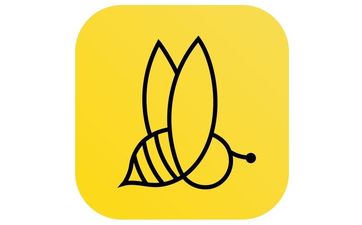
??1、打开蜜蜂剪辑,在素材区内导入两个不同的视频素材,将第一个视频素材拖至下方的画中画双轨道后,双击素材进行编辑。
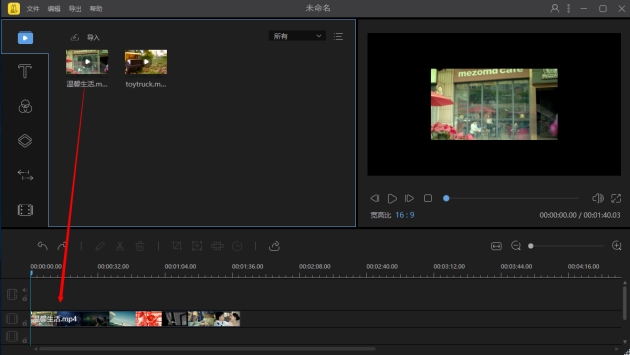
??2、在界面左侧对视频的音频和蒙版进行调整,在右侧预览窗口调整视频大小和位置,调整好之后,点击“导出”将视频导出。
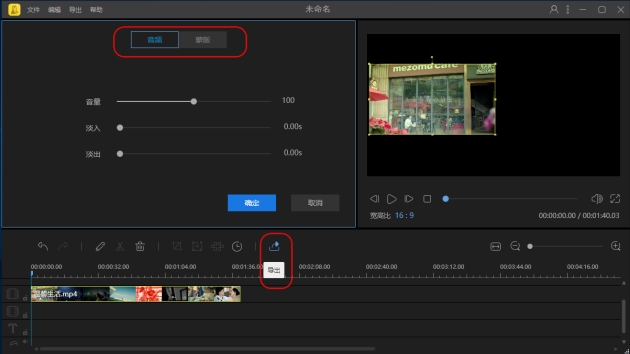
??3、将导出的视频拖入软件并将其拖至下方的视频编辑轨道,再将第二个视频片段拖至下方的画中画轨道。
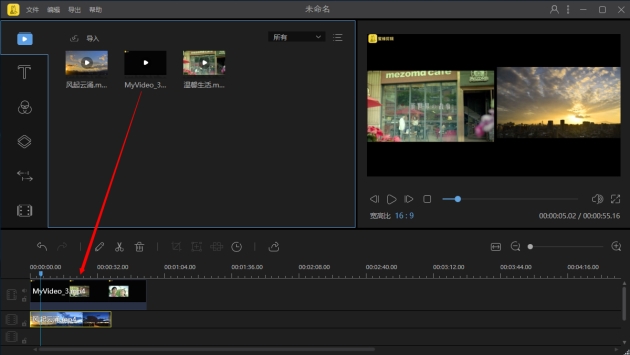
??4、双击画中画轨道的视频,对它的大小、位置 进行调整。预览区内的两个视频位置确认无误后,点击“导出”将分屏视频导出即可。

??温馨提示:当完成上述所有步骤,我们便制作好了一个可以同时播放两个画面的分屏视频。如果需要制作3个画面同时播放的分屏视频,只需要把导出的分屏视频导入素材区,将其拖放到视频轨道,再重复3至4步骤就好了。之后,如需制作更多画面分屏视频,按以上步骤操作即可。
??看完了以上讲解的使用蜜蜂剪辑实现一个画面多个视频的具体操作方法,你们自己也赶紧去试试吧!
 天极下载
天极下载






























































